小米R3G路由器刷入openwrt |
您所在的位置:网站首页 › mcpack文件下载 › 小米R3G路由器刷入openwrt |
小米R3G路由器刷入openwrt
|
1.前期准备,下载 所有需要下载的文件如下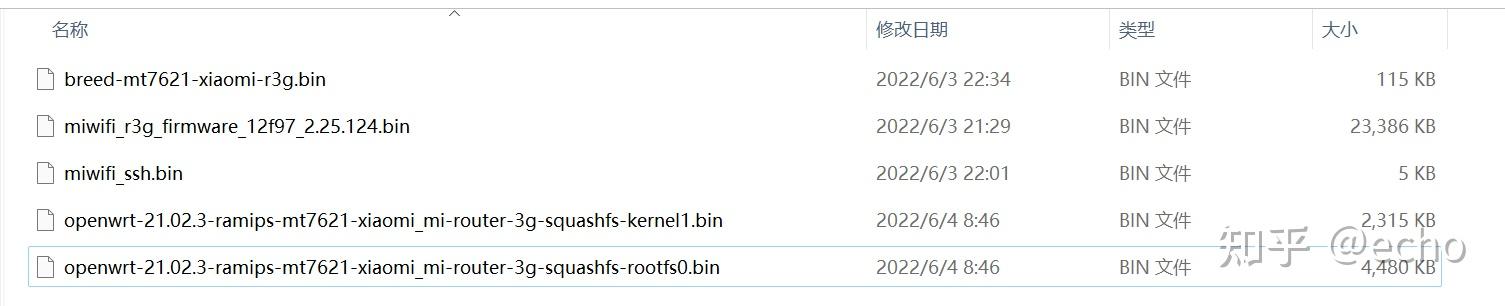 所有文件如下 https://pan.baidu.com/s/1syLZvEWLnWIqsJORL7dRhg?pwd=aovi 提取码:aovi 也可去官网下载,如下 下载r3g开发版固件下载地址:MiWiFi – 下载  路由器开启ssh权限,下载工具包 路由器开启ssh权限,下载工具包网线一端连路由器lan口,一端连接电脑网口 需要路由器绑定小米账号,具体的添加方法,手机下载小米wifi应用,点击添加路由器 打开小米官网进入开平台中心http://www1.miwifi.com/miwifi_open.html 使用绑定路由器的小米账号登录  点击下载工具包,记住root密码,后续会用到此密码  下载breedIndex of / (hackpascal.net) 下载breedIndex of / (hackpascal.net)进入网址后,搜索r3g,下载bin文件  下载openwrt固件 下载openwrt固件下载地址:OpenWrt Firmware Selector  需要WinScp,putty软件,请提前装好 需要WinScp,putty软件,请提前装好WinScp:WinSCP :: Official Site :: Free SFTP and FTP client for Windows Putty:PuTTY: a free SSH and Telnet client (greenend.org.uk) 2.路由器升级开发版固件进入小米路由器管理后台http://miwifi.com,点击系统升级,进入升级界面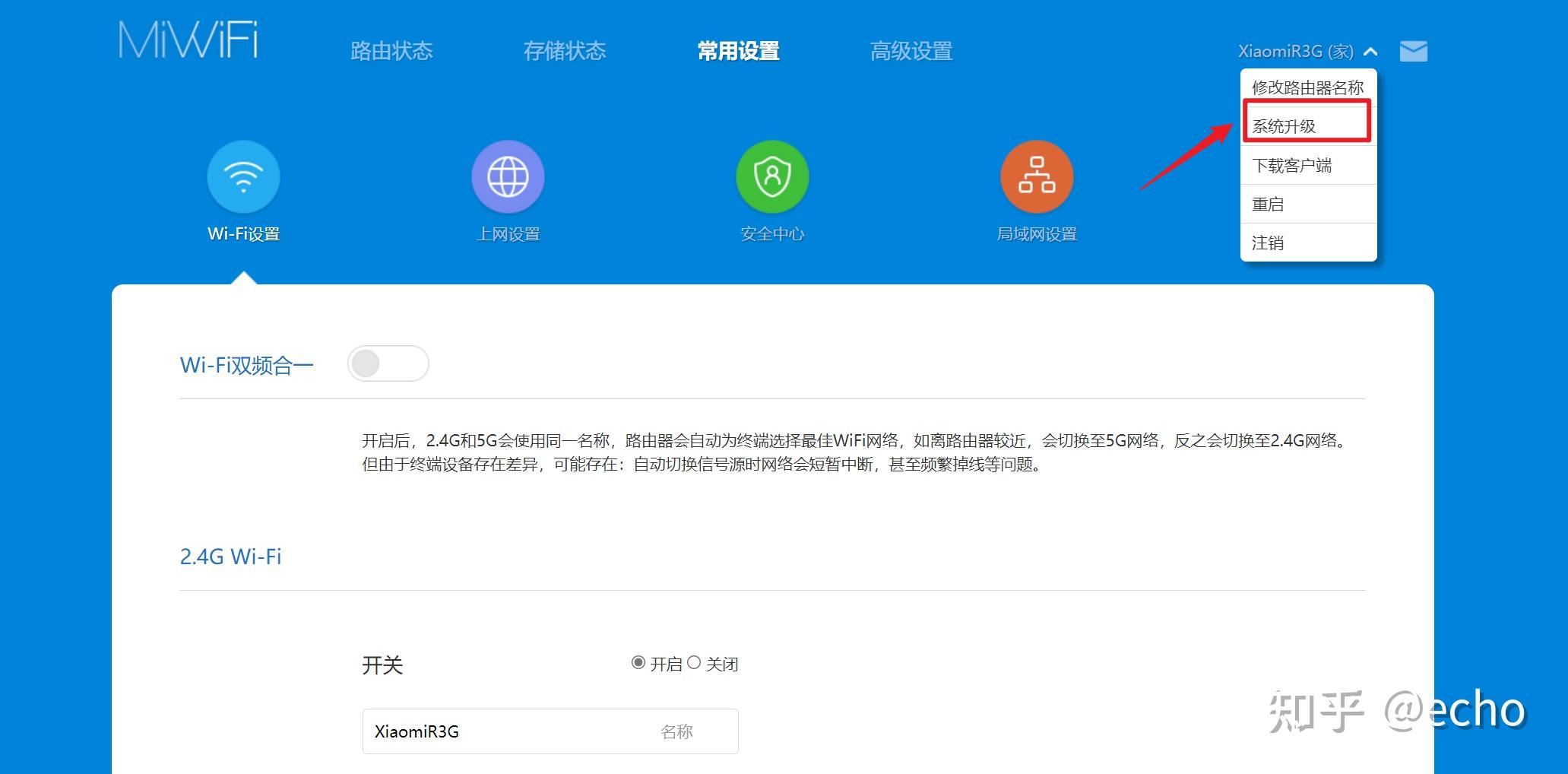 点击手动升级,选择1中下载的开发版固件 点击手动升级,选择1中下载的开发版固件 点击开始升级 点击开始升级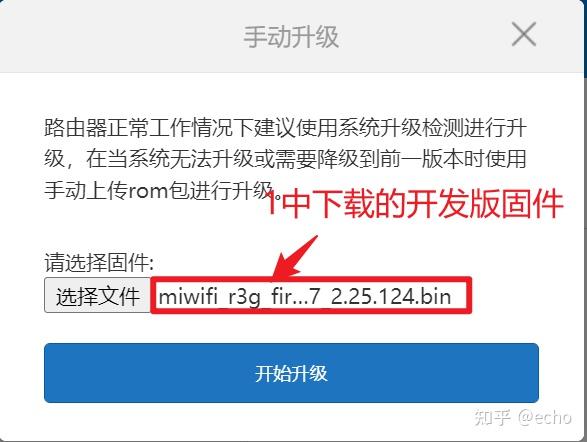 勾选清除所有配置,点击确定 勾选清除所有配置,点击确定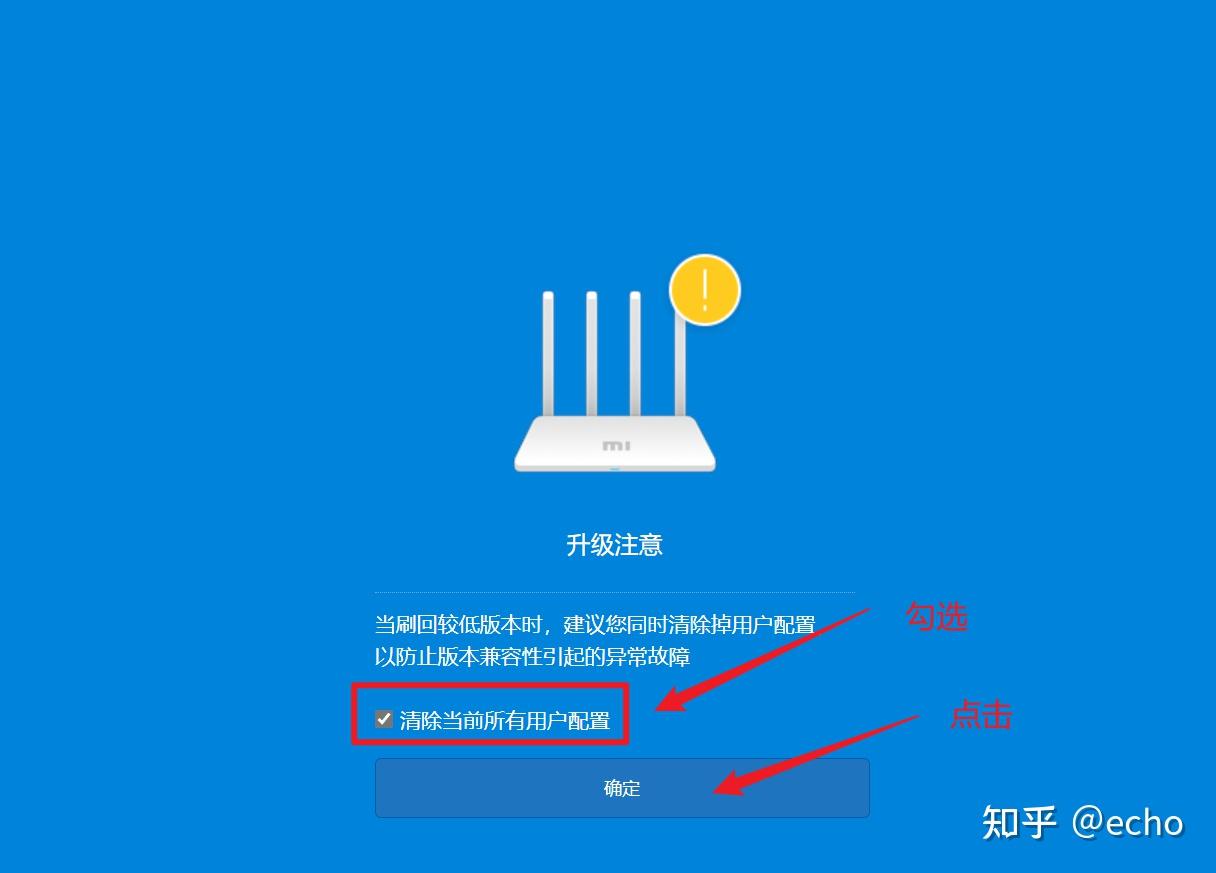 等指示灯重新变蓝后,重新进入后台3.开启路由器ssh将下载的工具包bin文件复制到U盘(FAT/FAT32格式)的根目录下,保证文件名为miwifi_ssh.bin断开小米路由器的电源,将U盘插入USB接口按住reset按钮之后重新接入电源,指示灯变为黄色闪烁状态即可松开reset键等待3-5秒后安装完成之后,小米路由器会自动重启4.刷入breed及其配置刷入breed使用Winscp工具上传breed文件到路由器后台 等指示灯重新变蓝后,重新进入后台3.开启路由器ssh将下载的工具包bin文件复制到U盘(FAT/FAT32格式)的根目录下,保证文件名为miwifi_ssh.bin断开小米路由器的电源,将U盘插入USB接口按住reset按钮之后重新接入电源,指示灯变为黄色闪烁状态即可松开reset键等待3-5秒后安装完成之后,小米路由器会自动重启4.刷入breed及其配置刷入breed使用Winscp工具上传breed文件到路由器后台登录配置如下,密码为1中的root密码 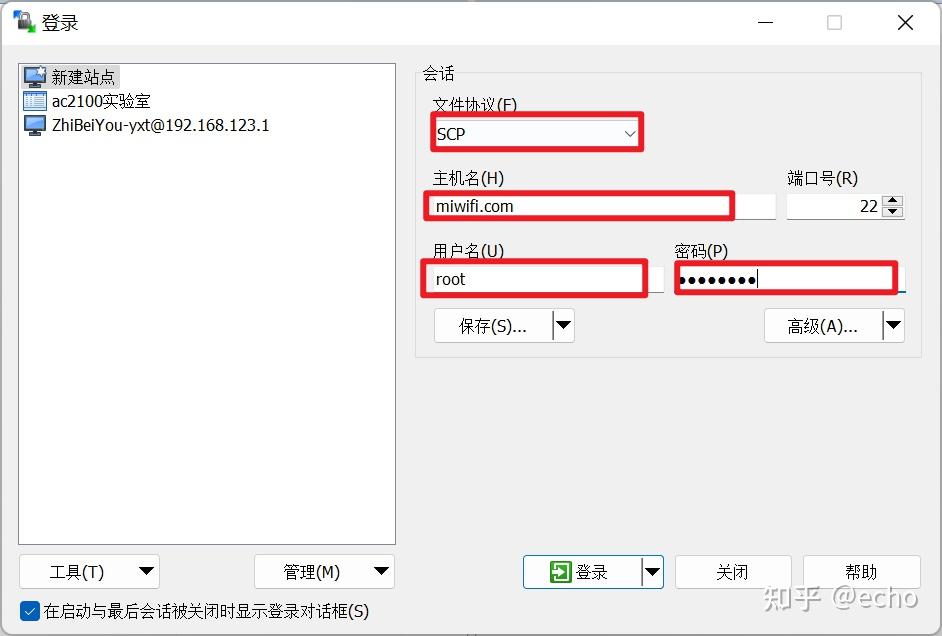 登录后的界面如下所示 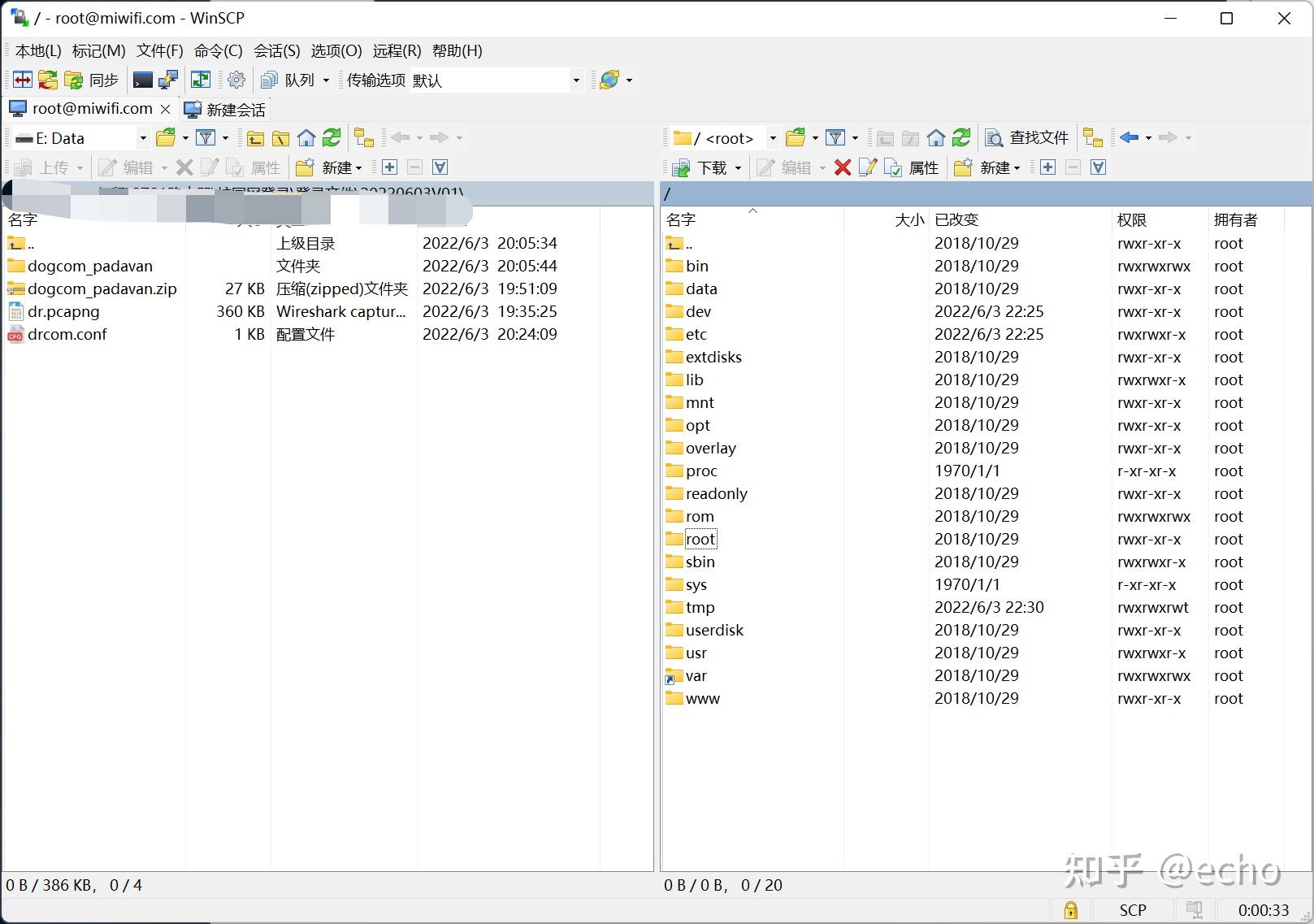 上传breed文件到路由器tmp文件夹,直接拖过去就行 上传breed文件到路由器tmp文件夹,直接拖过去就行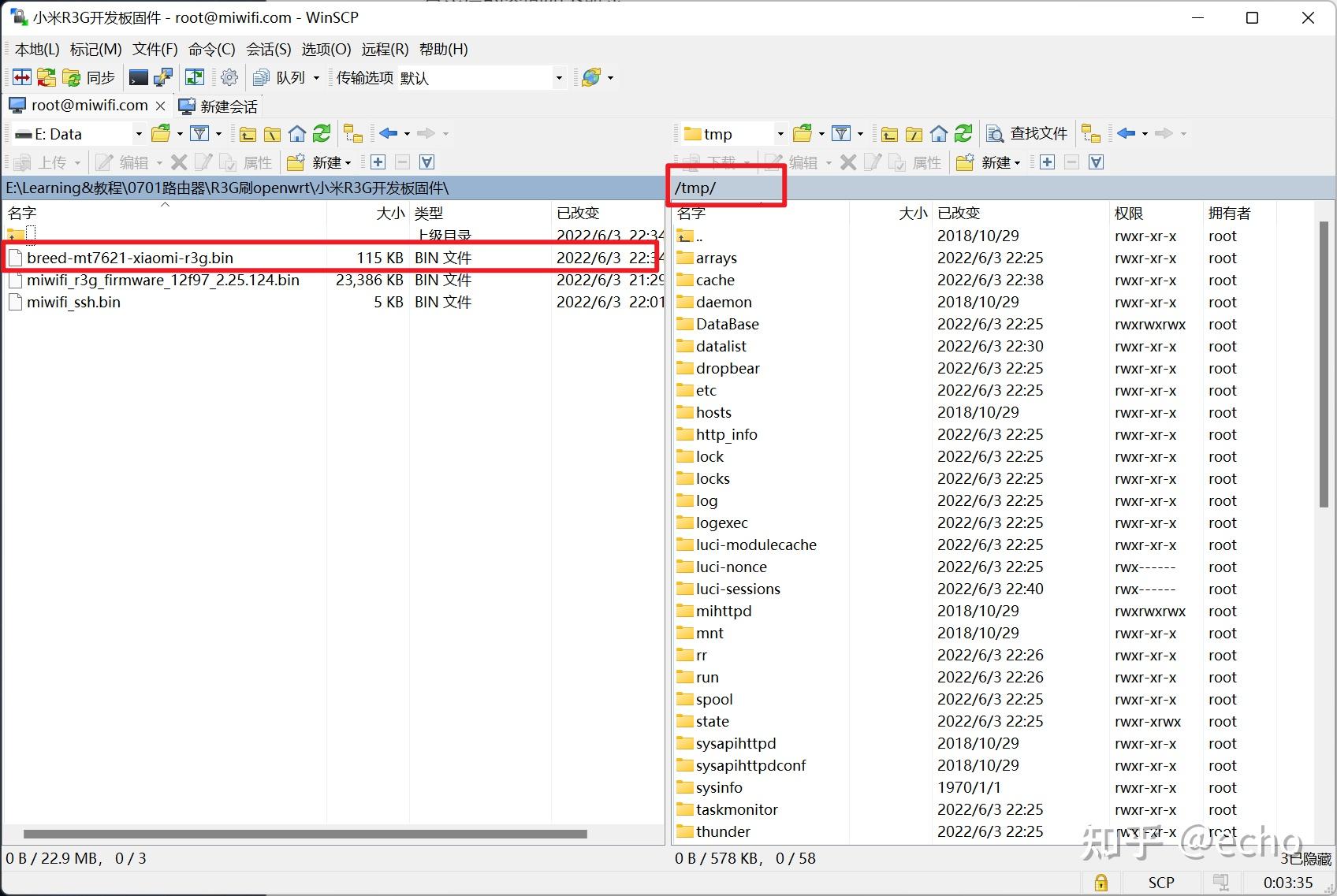 关闭winscp软件,打开putty软件 路由器已经开启ssh,使用putty等工具连接到路由器192.168.31.1 关闭winscp软件,打开putty软件 路由器已经开启ssh,使用putty等工具连接到路由器192.168.31.1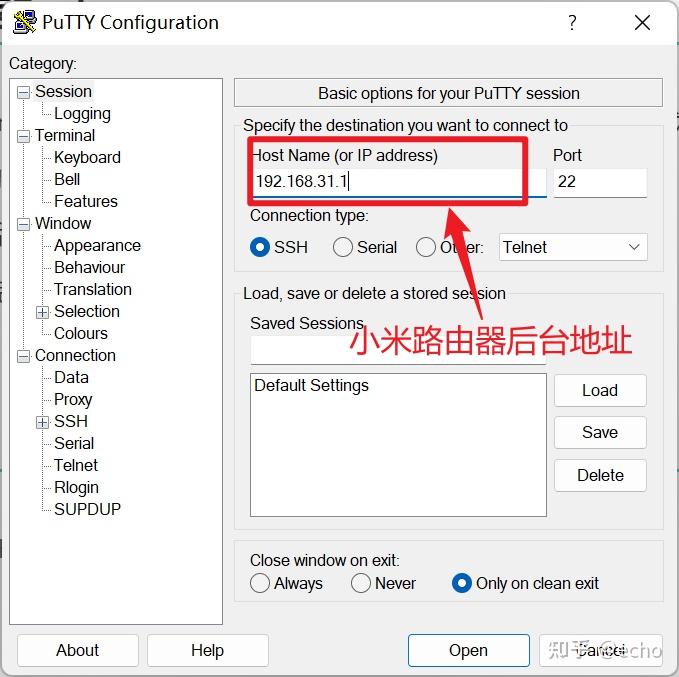 登录名是root,密码是1中保存的root密码 登录名是root,密码是1中保存的root密码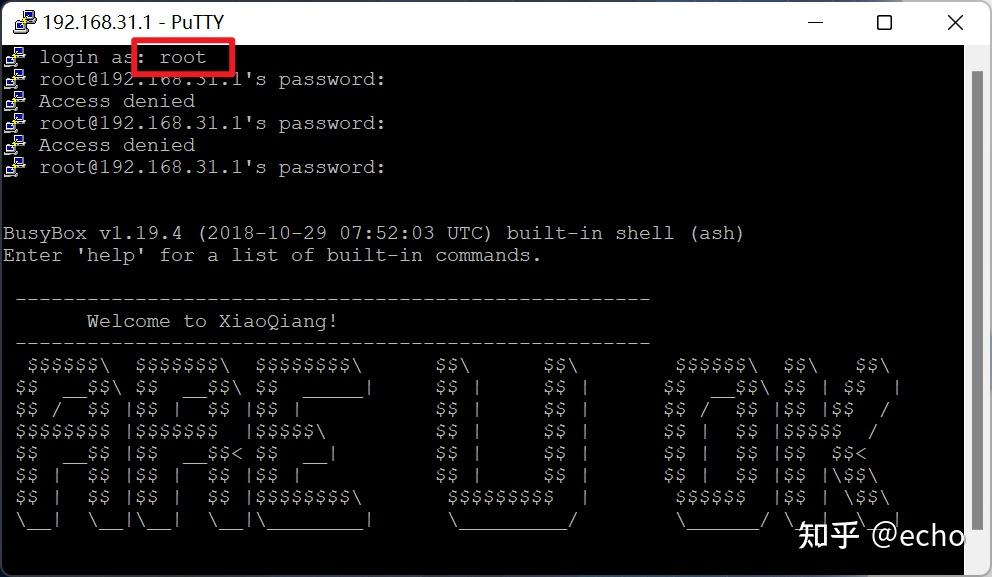 输入下面的命令,刷入breed后台,设备会立即重启(粘贴命令是ctrl+shift+v)mtd write -r /tmp/breed-mt7621-xiaomi-r3g.bin Bootloader 输入下面的命令,刷入breed后台,设备会立即重启(粘贴命令是ctrl+shift+v)mtd write -r /tmp/breed-mt7621-xiaomi-r3g.bin Bootloader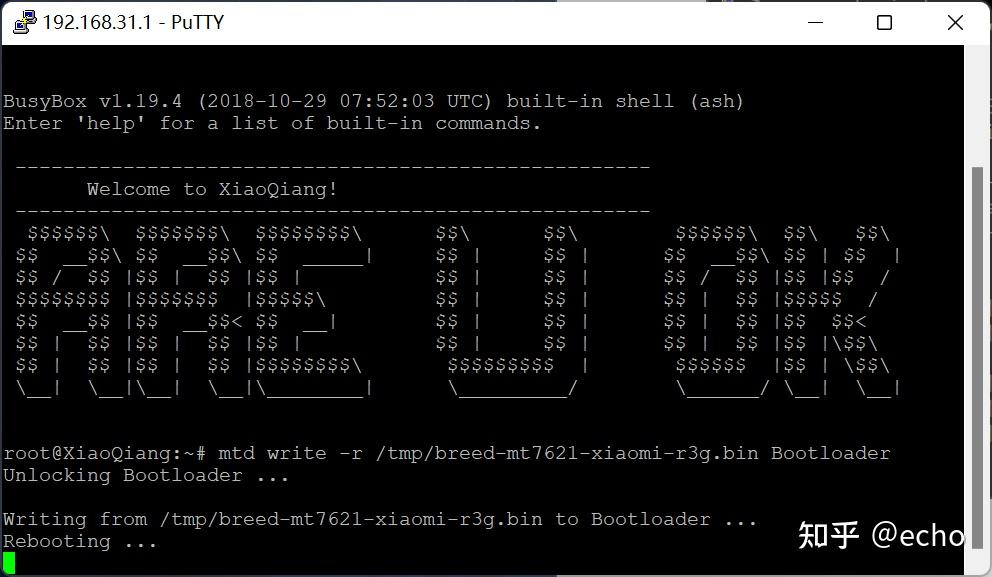 断开路由器电源,按住reset键,在重新插上电源,直到发现网口灯全部同时闪烁位置,大约5-10s左右,搜开reset键。 在浏览器界面输入192.168.1.1进入breed后台http://192.168.1.1/ 断开路由器电源,按住reset键,在重新插上电源,直到发现网口灯全部同时闪烁位置,大约5-10s左右,搜开reset键。 在浏览器界面输入192.168.1.1进入breed后台http://192.168.1.1/ breed后台配置在小米R3G设置中,删除normal_firmware_md5:cc2d3fa3fa650a9841fcfc74129576a5键值,点击最下面的保存按钮 breed后台配置在小米R3G设置中,删除normal_firmware_md5:cc2d3fa3fa650a9841fcfc74129576a5键值,点击最下面的保存按钮原因:刷新刷的固件 md5 值与原来的不一致会导致无法开机 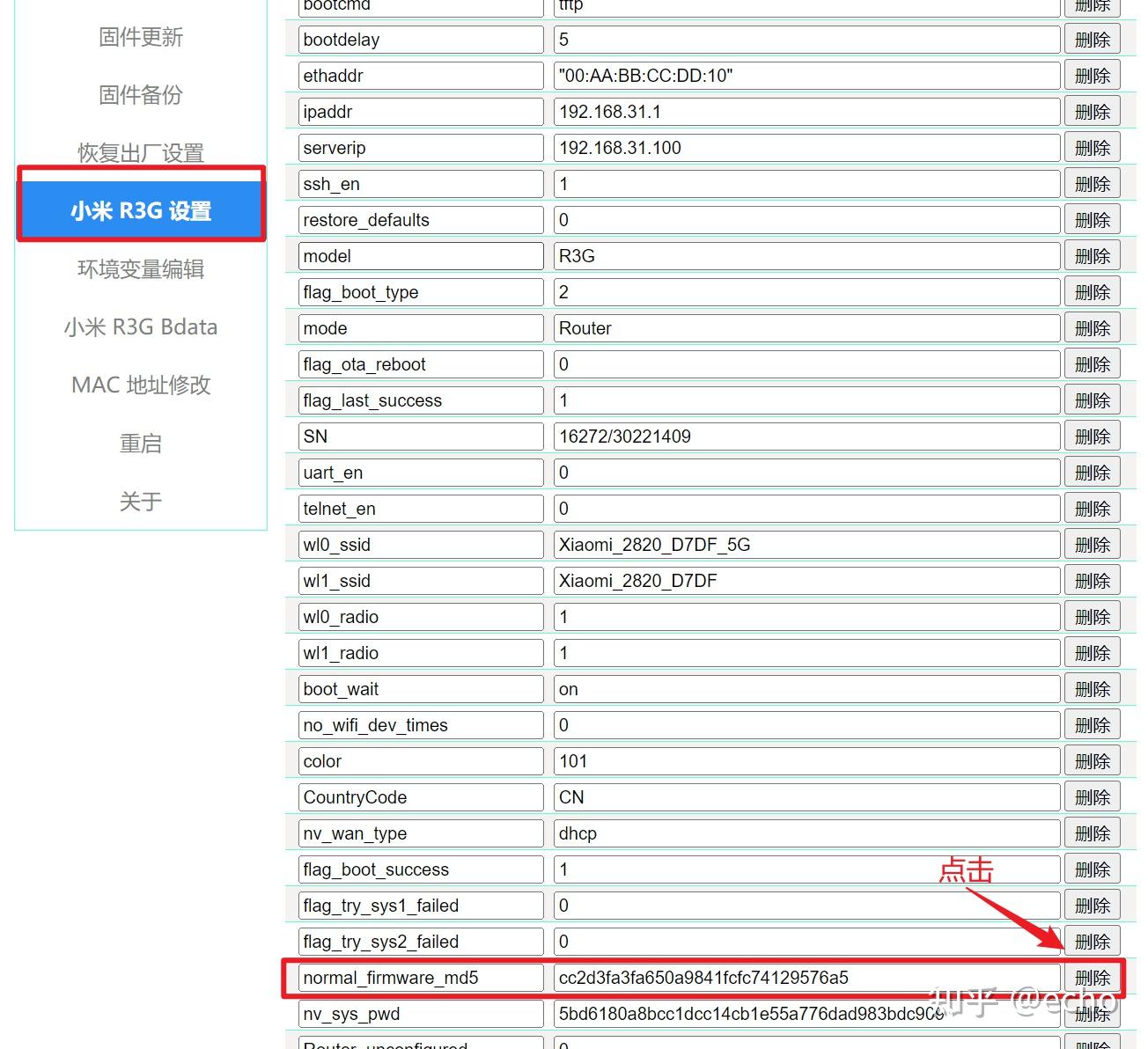 在环境变量编辑中,添加一个环境变量,变量名为xiaomi.r3g.bootfw,值为2,点击保存 在环境变量编辑中,添加一个环境变量,变量名为xiaomi.r3g.bootfw,值为2,点击保存原因:下面通过mtd写入OpenWrt后, 如果不写这个环境变量, 会从kernel0启动, 然后无法进入系统, 重启, 再次从kernel0启动, 这样一直循环.  5.刷入openwrt系统在WinScp软件中,将openwrt系统bin文件(在1中已下载)上传到/tmp文件夹下 5.刷入openwrt系统在WinScp软件中,将openwrt系统bin文件(在1中已下载)上传到/tmp文件夹下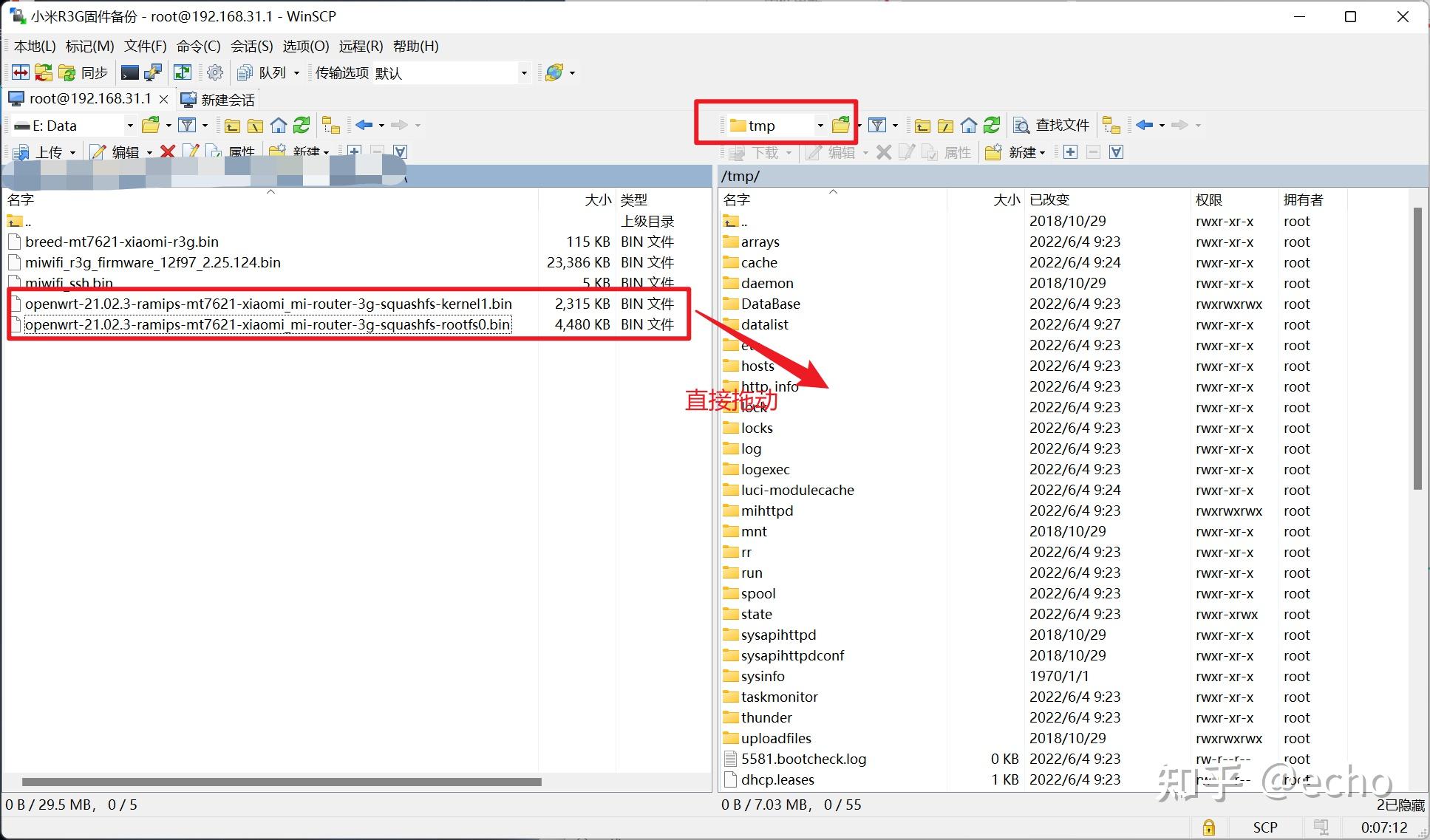 在Putty软件中,输入以下命令写入openwrt固件,注意bin文件的名字cd /tmp
# 这个命令用于写入kerenl分区1, 可以不执行, 如果执行这条命令, 那么两个分区都会是同样的内核了
# 写入第二个kernel分区
mtd write openwrt-21.02.3-ramips-mt7621-xiaomi_mi-router-3g-squashfs-kernel1.bin kernel1
# 写入rootfs分区
mtd write openwrt-21.02.3-ramips-mt7621-xiaomi_mi-router-3g-squashfs-rootfs0.bin rootfs0
reboot过几分钟,即可安装成功,路由器重启,浏览器输入192.168.1.1进入openwrt后台 在Putty软件中,输入以下命令写入openwrt固件,注意bin文件的名字cd /tmp
# 这个命令用于写入kerenl分区1, 可以不执行, 如果执行这条命令, 那么两个分区都会是同样的内核了
# 写入第二个kernel分区
mtd write openwrt-21.02.3-ramips-mt7621-xiaomi_mi-router-3g-squashfs-kernel1.bin kernel1
# 写入rootfs分区
mtd write openwrt-21.02.3-ramips-mt7621-xiaomi_mi-router-3g-squashfs-rootfs0.bin rootfs0
reboot过几分钟,即可安装成功,路由器重启,浏览器输入192.168.1.1进入openwrt后台
|
【本文地址】
今日新闻 |
推荐新闻 |